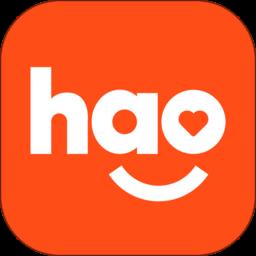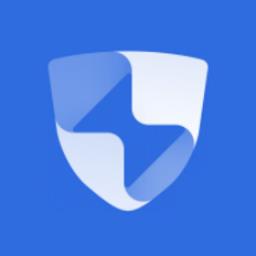演翼AI功能怎么使用?演翼AI语音功能教程
发表时间:2020-07-29来源:网络
很多人由于时间的关系,匆匆忙忙做好了PPT,却没有什么时间去准备PPT的演讲,加上自己之前又没有演讲的经验。一想到该怎么说开场白、怎么互动这些问题,就觉得束手无策了。

其实,我们可以用演翼AI功能解决这一问题。它有着智能语音功能,能辅助我们演讲PPT。可是很多人不知道怎么使用演翼AI功能,所以,本文来为大家具体讲解下它的用法。
演翼AI功能的使用教程
1.首先,用户可以在本站下载安装演翼。安装完成后进入软件主界面,点击“打开”按钮,将需要运用AI功能的PPT导入。

2.将PPT导入后,点击演翼界面右上方的“更多”折叠图标,在其菜单中点击“AI助手”。

3.然后,在弹出的演翼AI功能助手中找到自己想要运用的PPT虚拟形象后,点击“下一步”按钮。例如,本文中的PPT是演讲关于合同的内容,所以,就选了女老师的虚拟形象。

4.接下来,在演翼AI助手的编辑窗口中,根据自己的需要输入AI功能助手出现时、离开时候的发言,也可以继续运用演翼AI功能编辑其他的说话内容。编辑完成后,点击“完成”按钮。

5.此时,回到演翼的操作界面,便可以看到PPT上出现了如下图的老师虚拟形象。我们可以根据自己的实际情况,调整虚拟形象的角度和大小。

6.最后,当所有的设置都完成后,点击演翼操作界面下方的播放按钮,演翼AI功能助手的虚拟形象就会自动弹出,为我们播放自己设置的开场白、PPT内容的讲解、离开该页面时的结束语。

在使用演翼AI功能的时候,要注意的是,因为每一页PPT的内容都是不一样的,所以需要分别设置AI功能虚拟形象所要说的语音内容。
知识阅读
软件推荐
更多 >-
 查看
查看苏宁微店卖家版app(苏宁推客)下载v9.8.40 安卓最新版
57.19MB |生活服务
-
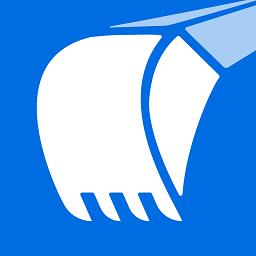 查看
查看机友邦工程机械网官方版app下载v4.0.4 安卓版
88.56MB |系统工具
-
 查看
查看苏宁微店客户端(改名苏宁推客)下载v9.8.40 安卓版
57.19MB |生活服务
-
 查看
查看优腿商家端app下载v1.23.5 安卓版
34.13MB |系统工具
-
 查看
查看龙湖物业app下载v1.20.0 安卓版
84.54MB |生活服务
-
 查看
查看moon月球手机版下载v2.6.5 安卓版
51.55MB |生活服务
-
 查看
查看邻里掌柜app官方版下载v8.12.3 安卓版
151.25MB |生活服务
-
 查看
查看药采采app官方版下载v2.6.3 安卓版
31.88MB |生活服务
-
1快剪辑自带水印可以消除,只需简单设置
2011-02-12
-
2
 电脑下载东西经常掉线的解决方法
电脑下载东西经常掉线的解决方法2011-02-13
-
3PPT超强插件打包分享,从此不再被同事吐槽
2011-02-12
-
4
 电脑键盘快捷键大全
电脑键盘快捷键大全2011-02-15
-
5
 桌面的基本操作
桌面的基本操作2011-02-14
-
6飞鸽传书好友列表显示异常?或许是这两个原因
2011-02-12
-
7
 电脑技术吧教您分辨上网本和笔记本区别
电脑技术吧教您分辨上网本和笔记本区别2011-02-12
-
8
 启动桌面清理向导的方法教程
启动桌面清理向导的方法教程2011-02-13
-
9
 win10电脑更改分辨率后字体变模糊怎么解决
win10电脑更改分辨率后字体变模糊怎么解决2024-05-13
-
10
 WinRAR的常用设置技巧
WinRAR的常用设置技巧2011-02-13